昨天寫了分享了CANOE的基本使用方法(CANOE基本使用教程),其中也簡單的介紹了其中診斷功能,今天來詳細分享一下,CANOE診斷這一塊。
搭建UDS診斷幀發送環境
UDS診斷幀發送環境與上一張CAN幀相同,也分為手動添加和Cdd文件導入兩種方式。
■手動方式添加診斷幀
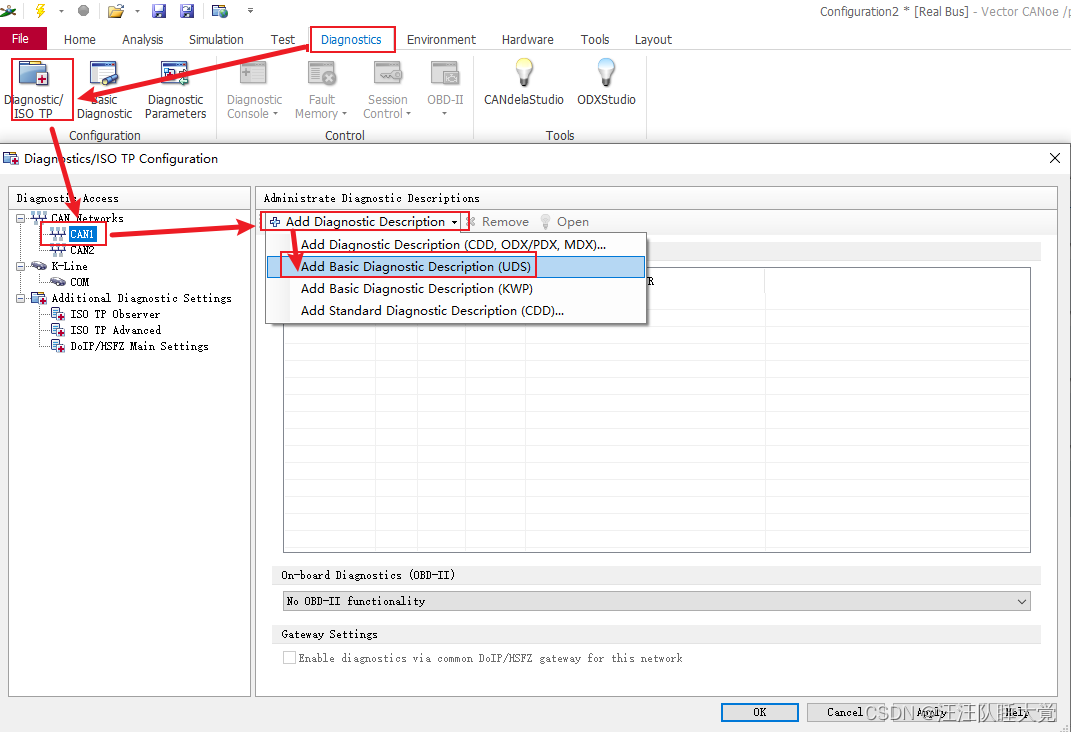
2. 添加后如下
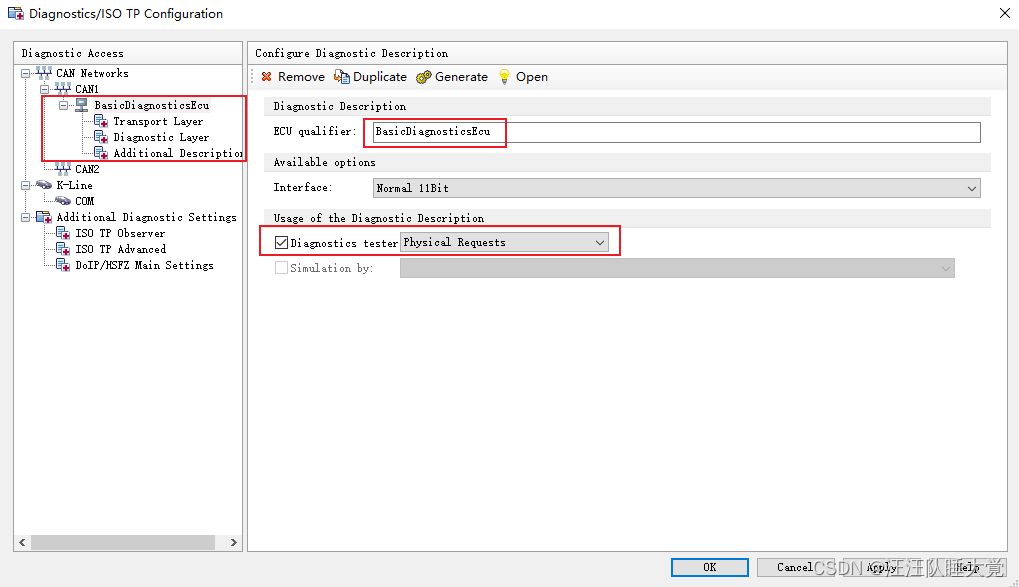
ECU qualifier : 使用CAPL腳本發送UDS診斷數據時會使用到,手動發送診斷幀不需要關注
Diagnostics tester : 選擇物理請求還是功能請求。默認選擇 物理請求
關于物理請求和功能請求的區別,后續會在UDS 專欄中單獨介紹
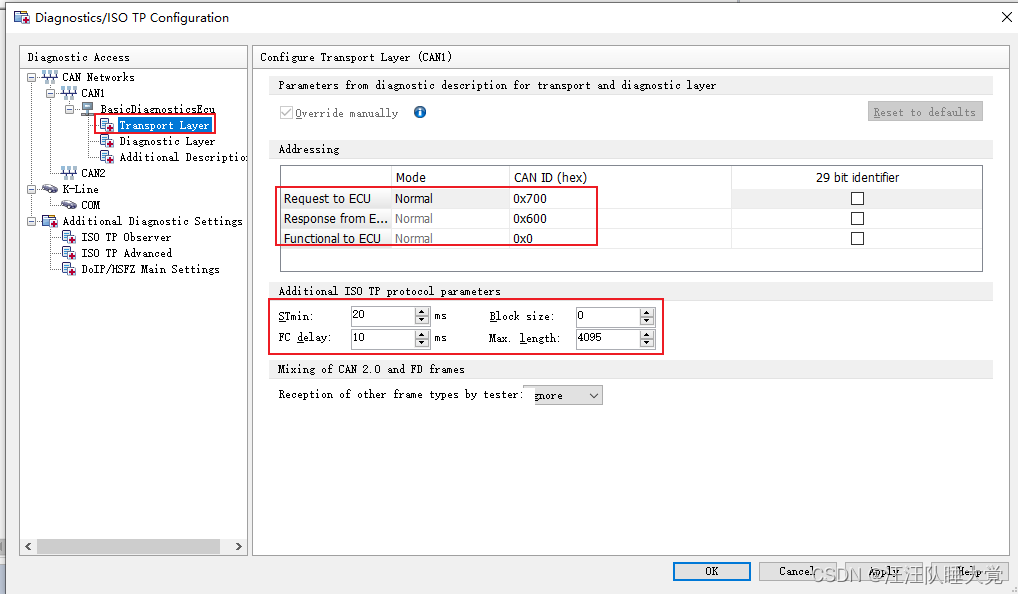
Request to ECU : ECU物理尋址Req ID
Response from ECU : ECU 物理尋址Res ID
Functional to ECU : 功能尋址 Req ID
STmin : TP層協議參數,兩包連續幀發送的間隔
BlockSize : TP層協議參數,收到流控幀后可發送連續幀數量。設置為0時,發送數量無限制
FC Delay : CANOe 收到 首幀或連續幀后,回復流控幀的延遲時間。目的是防止CANoe的流控幀回復過快,導致接收端接受失敗。
Max.Length : 一幀最大傳輸數據量(首幀+連續幀)
Mixing of CAN2.0 and FD frames : 是否兼容CAN幀和CAN-FD幀。
Ignore : 默認值, 不兼容,例如配置為CAN幀時,CANOe不接受CAN-FD幀,配置為CAN-FD幀時,也一樣。
Accecpt : 兼容,例如配置為CAN幀時,CANOe可以接受CAN-FD幀,返回CAN幀。
Adapt : 兼容,例如配置為CAN幀時,CANOe可以接受CAN-FD幀,并且能返回CAN-FD幀。
上記解釋參照自CANOe幫助文檔
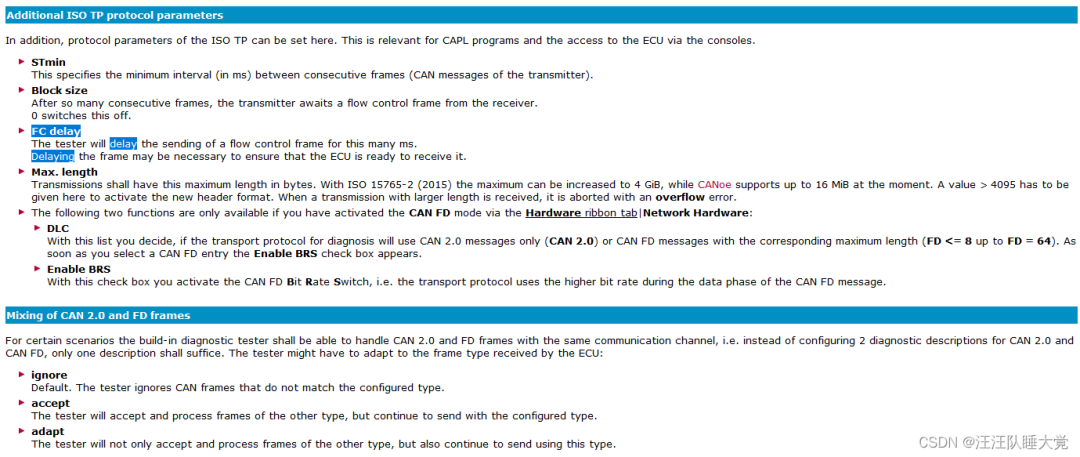
4. 配置 Diagnostic Layer參數
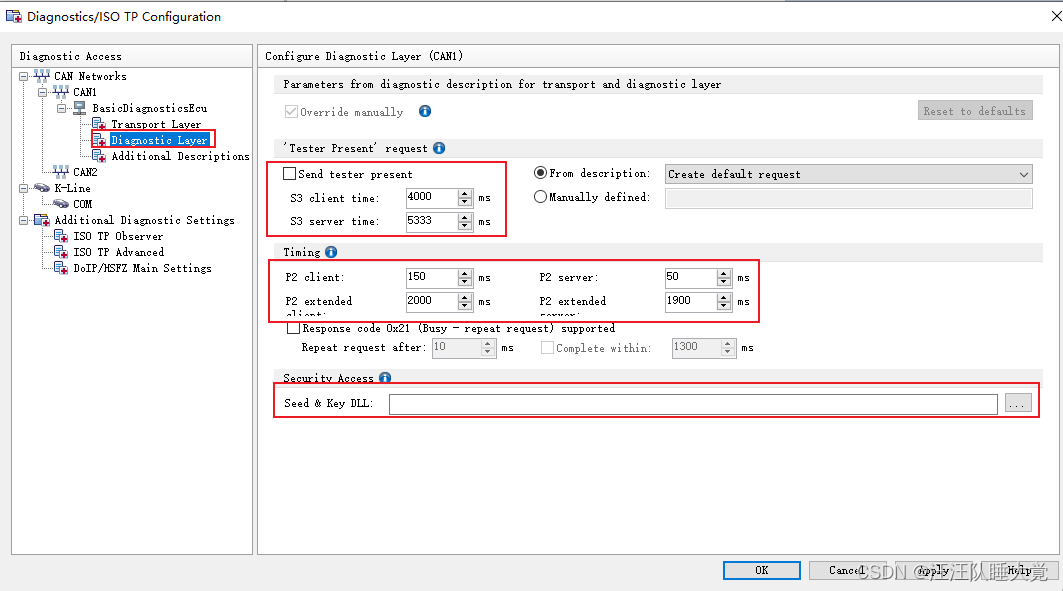
Send test present : CANOe是否自動發送3E 服務,用于Session保持
S3 Client time : CANOe 自動發送3E服務的間隔
S3 Server time : 下位機程序 未收到 任何診斷請求,保持在Default以外的Session的最大時間
P2 Server : 下位機程序 收到Request 到 開始回復 Response 的時間間隔
P2 Client : 上位機程序 發送完Request 到 收到 回復 Response 的時間間隔
P2 extended Server : 下位機 發送完NRC78 到下一次回復Reponse的時間間隔
P2 extended Client : 上位機收到 NRC78 到 收到下一次回復 Response的時間間隔
Seed&Key DLL : 用于27服務解鎖,調用。dll自動計算Key的值,該.dll文件由車廠或Tier1 提供
5. Additional Descriptions 不需要配置
6. 添加需要的診斷服務 (以$10 02 ProgrammingSession為例 )
a. 點擊Basic Diagnostic ,打開 面板
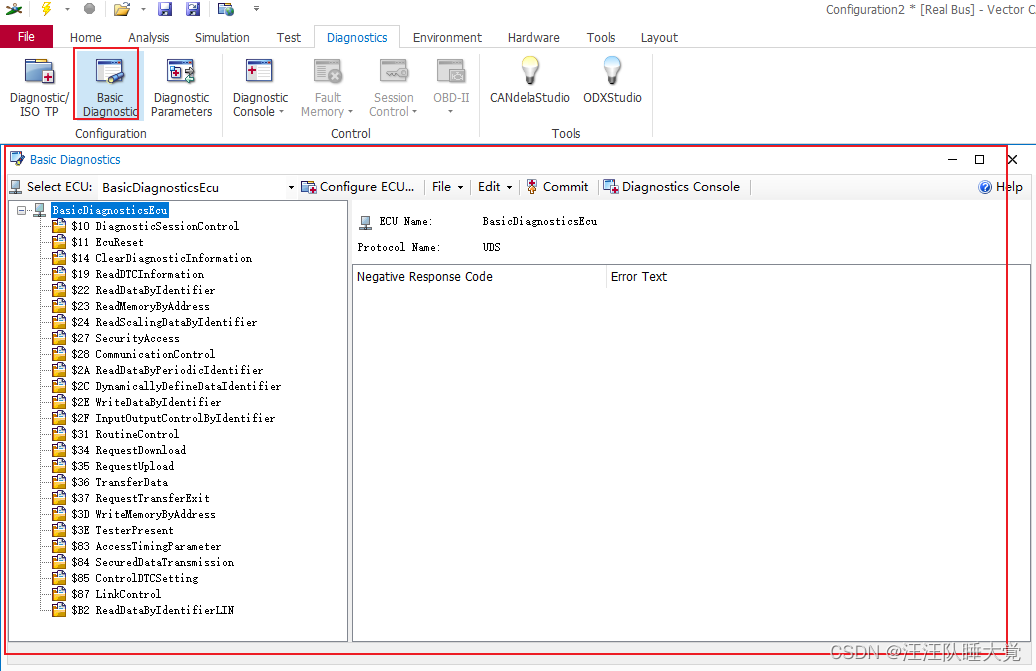
b. 右鍵要添加的服務,選擇[Add New Service]
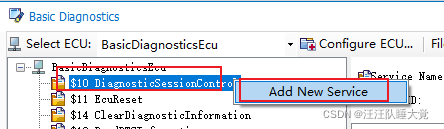
c. 配置子服務的Req
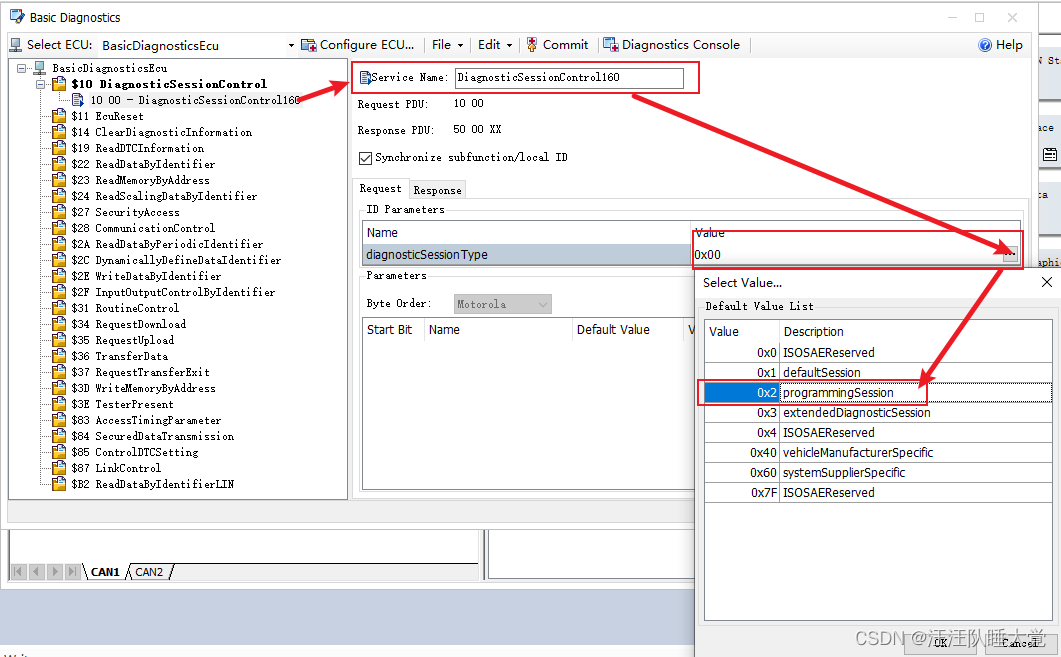
Service Name : CAPL編程時會使用,手動發診斷數據不需要關注。
d.配置Response
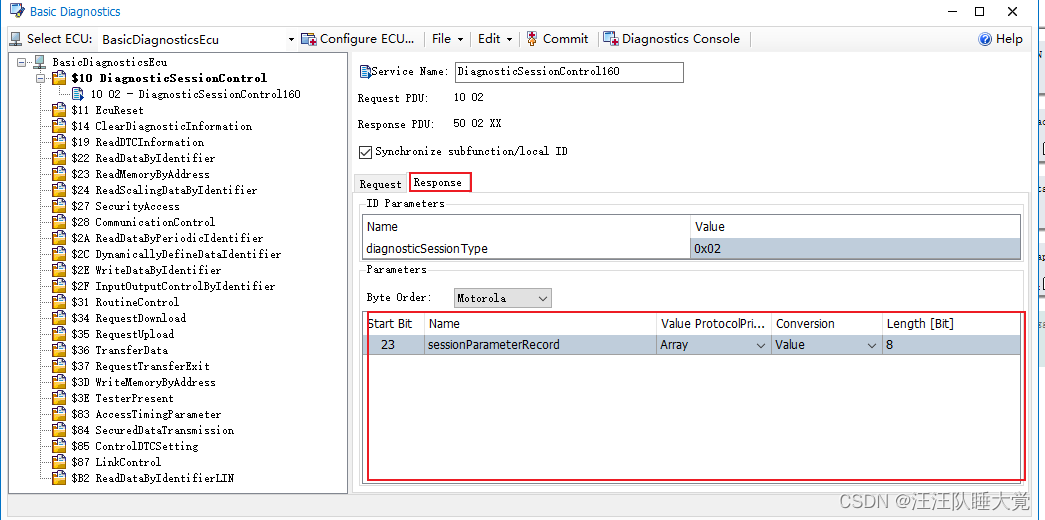
按照期待的格式在 [Parameters] 中追加或刪除參數。
7. 打開 Diagnostic Console
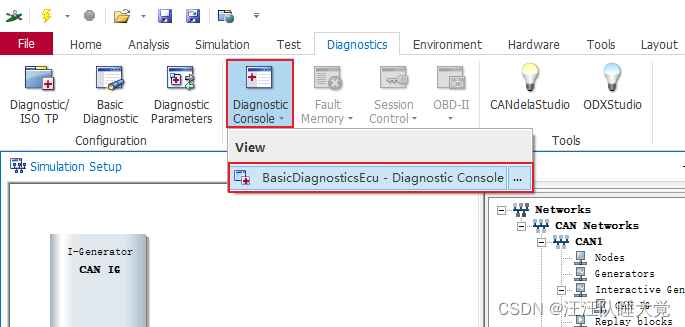
8. 點擊[Start] ,在Diagnostic Console中發送剛才添加的診斷命令
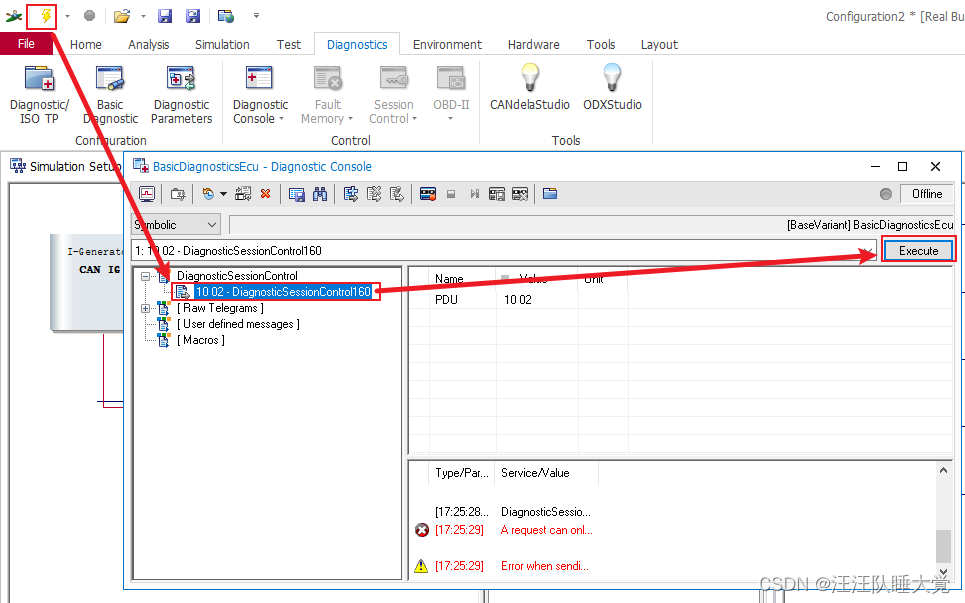
■Cdd導入方式添加診斷幀
實際項目時,車廠或者Tier1會輸入cdd文件,集成了所有用到的診斷命令。
通過cdd發送診斷幀的方式如下
1. 導入cdd文件
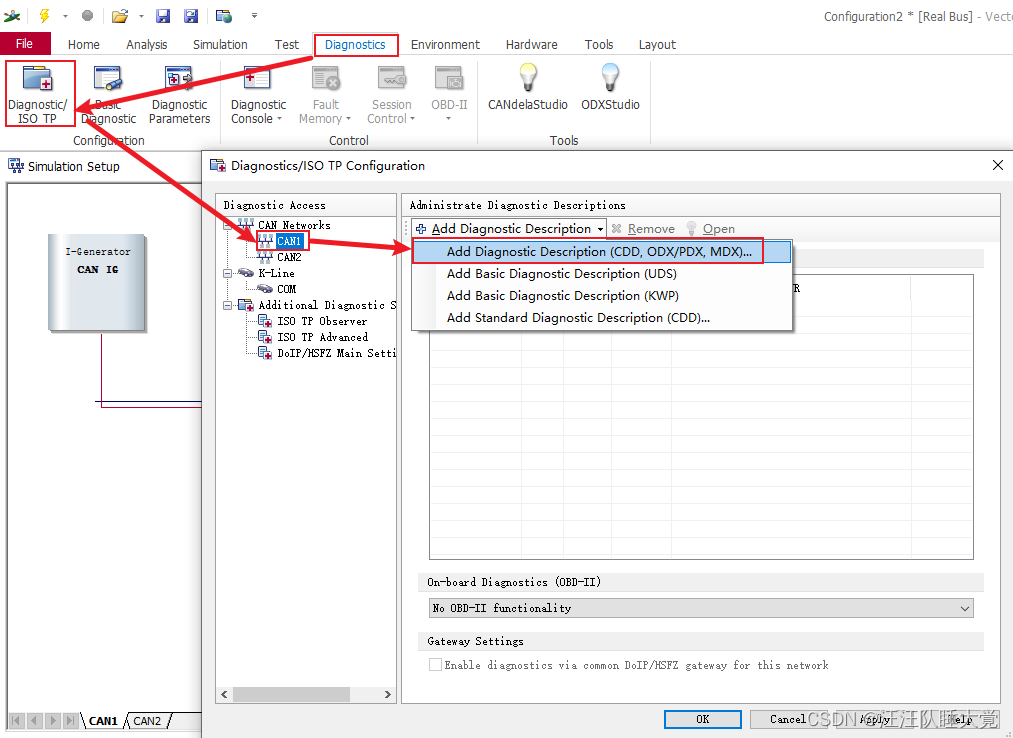
cdd導入后,相關參數都是配置好的,不需要手動修改。導入后配置如下
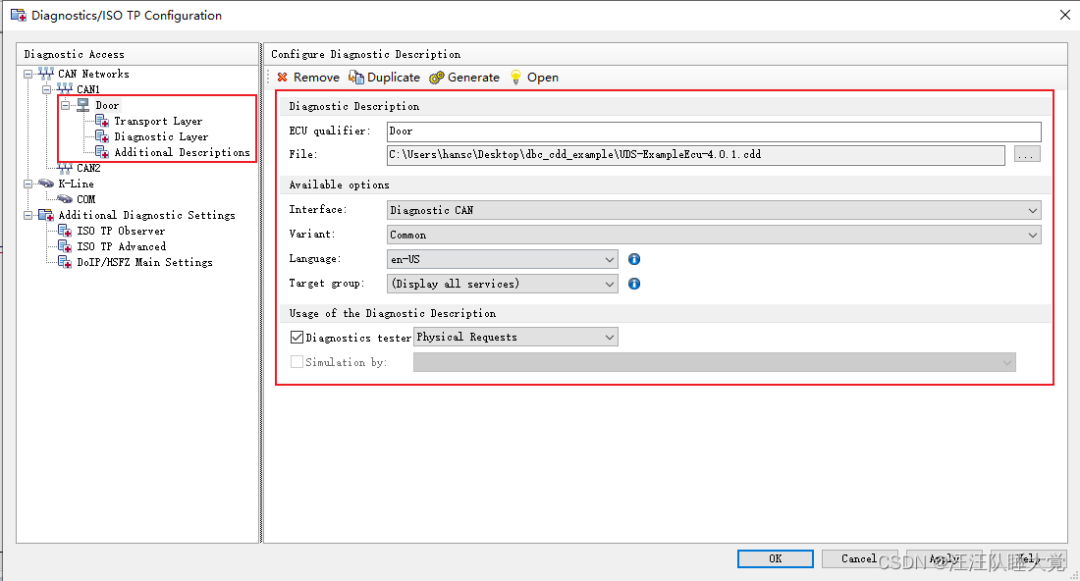
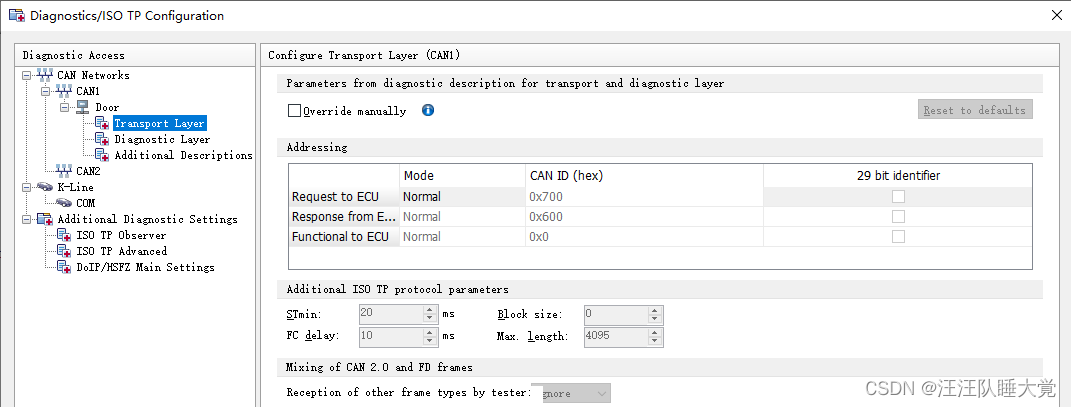
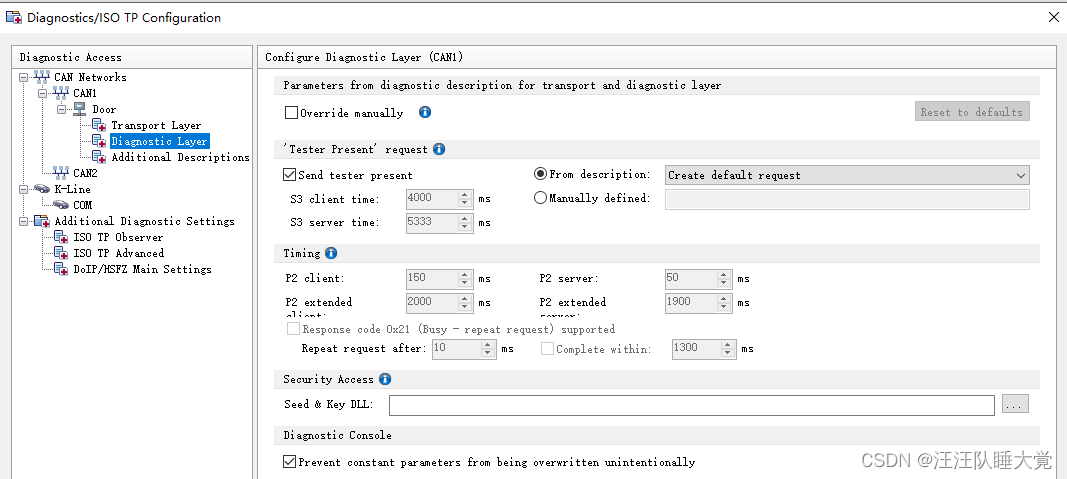
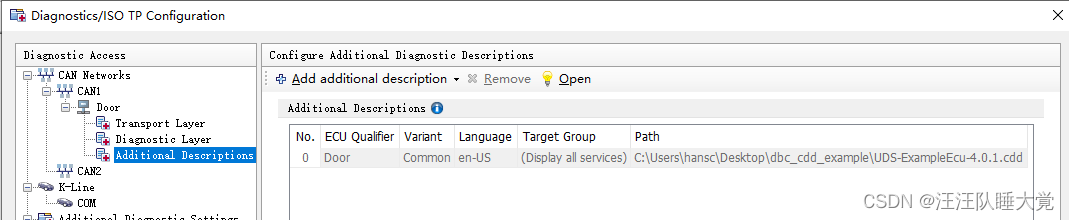
2. 可以看到,cdd導入后, Diagnostic console中已經有了診斷命令
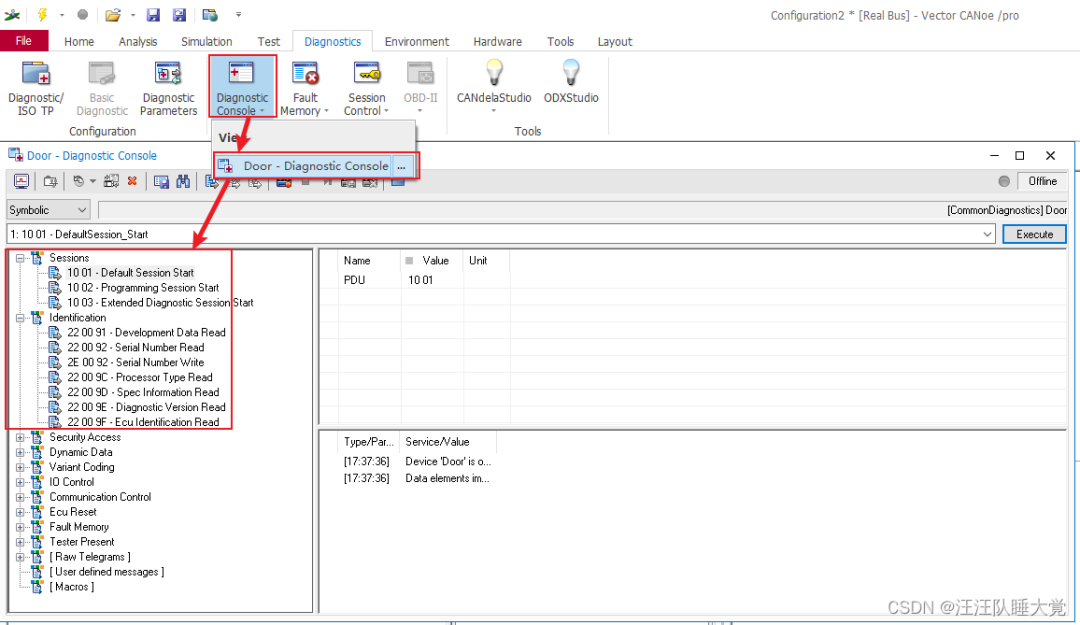
3. 按照手動發送診斷幀的方式即可發送。
審核編輯:湯梓紅
-
CAN
+關注
關注
57文章
2717瀏覽量
463377 -
CANoe
+關注
關注
4文章
65瀏覽量
8618
原文標題:CANoe診斷功能使用
文章出處:【微信號:eng2mot,微信公眾號:汽車ECU開發】歡迎添加關注!文章轉載請注明出處。
發布評論請先 登錄
相關推薦
UDS在CAN和以太網上的實現方案
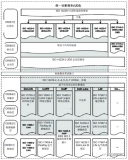
TSMaster 的 CAN UDS 診斷操作指南(上)

TSMaster 的 CAN UDS 診斷操作指南(下)

誰能幫我解答下CAN總線中的UDS診斷?
UDS診斷命令備忘錄
OBDII與UDS的區別是什么
基于MM32F0140系列MCU實現UDS Bootloader的設計
【野火】瑞薩RA MCU創意氛圍賽+ 基于CAN總線的UDS診斷升級MCU /bootloader/UDS診斷/14229/15765
UDS診斷協議在純電動汽車電機控制器中的應用說明
汽車UDS協議棧與XCP協議棧
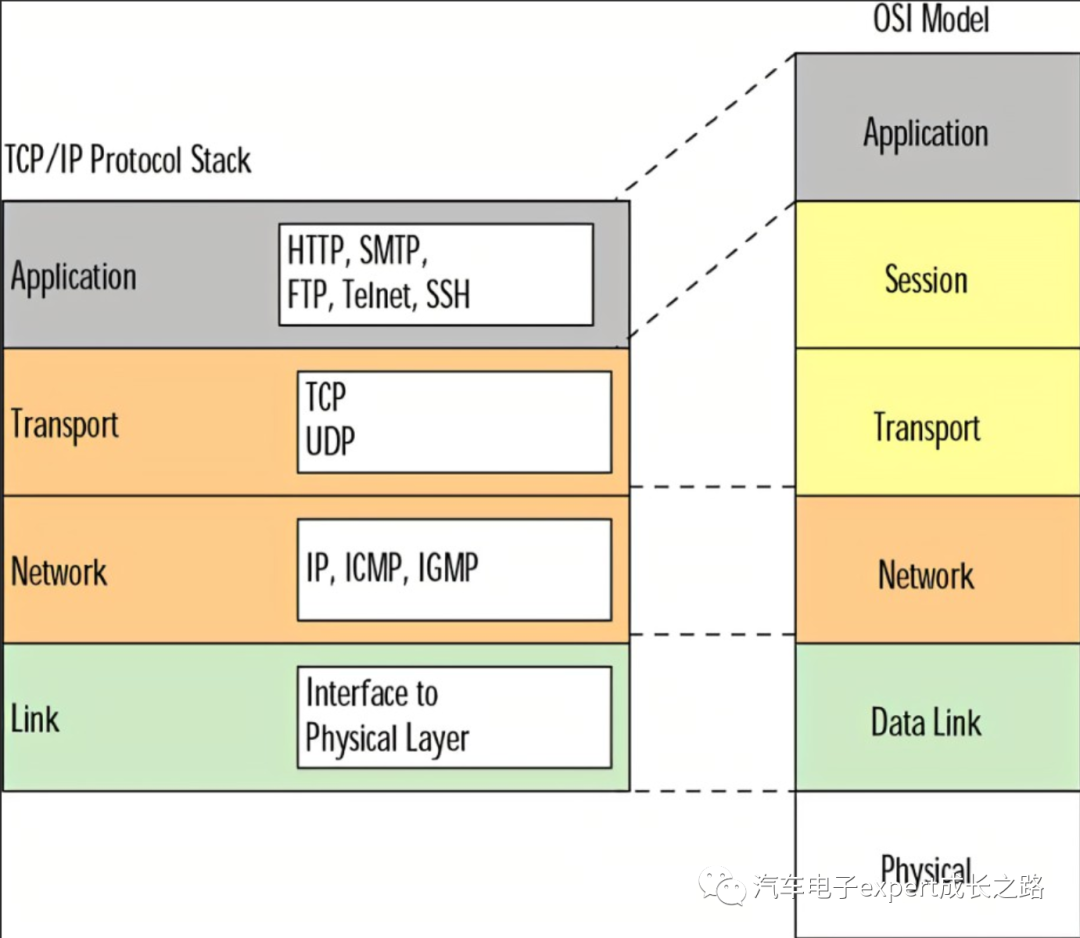




 如何搭建UDS診斷幀發送環境
如何搭建UDS診斷幀發送環境

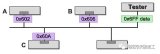
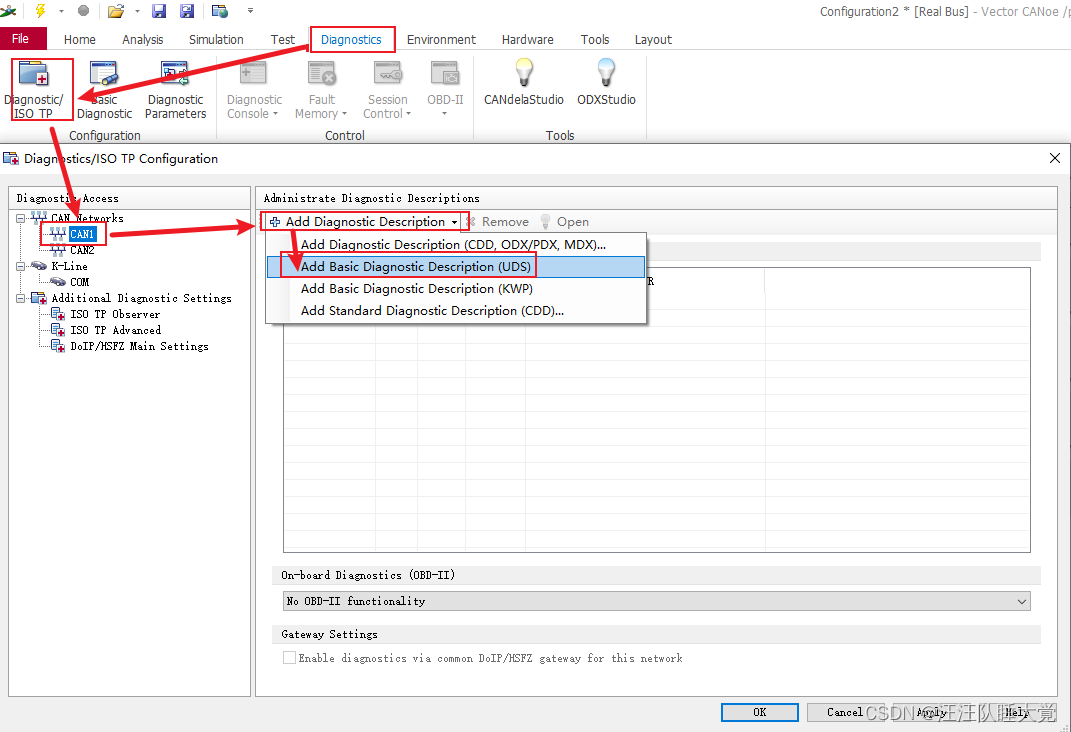
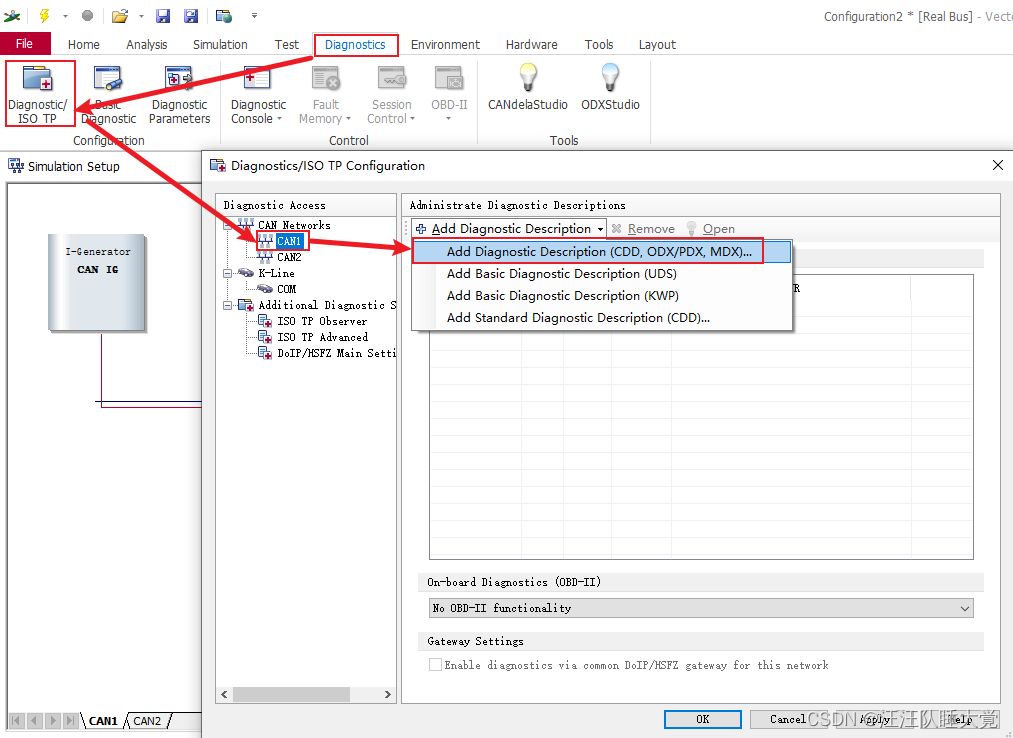










評論